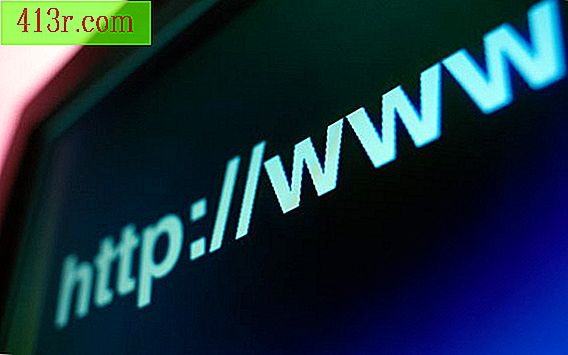Cara menginstal driver periferal Bluetooth

Biarkan Windows menginstal driver
Buka drive CD-ROM PC dan masukkan disk dengan driver yang disertakan dengan perangkat Bluetooth.
Tunggu sebentar untuk melihat apakah perangkat lunak berjalan secara otomatis, karena perangkat lunak cakram paling modern tidak. Jika program tidak berjalan secara otomatis, klik dua kali pada ikon "My Computer" dan kemudian klik dua kali pada ikon "CD-ROM drive". Jika ini tidak menjalankan perangkat lunak, tetapi membuka folder file, cari file .exe seperti setup.exe atau run.exe dan klik dua kali di atasnya. Anda mencari driver periferal Bluetooth.
Ikuti instruksi pada layar, begitu perangkat lunak berjalan, untuk menginstal driver periferal Bluetooth pada disk. Anda mungkin diminta untuk me-restart PC di akhir proses.
Pastikan Windows sudah diperbarui, karena sebagian besar driver Bluetooth termasuk dalam pembaruan Windows Service Pack. Untuk melakukan ini, pastikan PC Anda terhubung ke internet, kemudian klik tombol "Start" di Windows dan pilih "Pembaruan Windows" dari daftar program. Ini akan menjalankan jendela Internet Explorer. Tekan tombol "Periksa pembaruan" di jendela dan tunggu Windows untuk memeriksa pembaruan yang tersedia. Jika Anda merekomendasikan pembaruan prioritas tinggi, ikuti petunjuk di layar untuk menginstalnya.
Hubungkan perangkat Bluetooth ke PC. Ada tiga cara untuk melakukan ini: jika Anda memiliki penerima Bluetooth pada PC Anda, pastikan penerima dan perangkat Bluetooth Anda dihidupkan dan tempatkan perangkat dalam jangkauan PC. Jika Anda memiliki penerima USB Bluetooth, hubungkan ke port USB yang tersedia pada PC saat Anda menghubungkan perangkat Bluetooth dan letakkan dalam jangkauan PC. Jika Anda memiliki jenis kabel tambahan lain, Anda juga dapat menggunakannya untuk menghubungkan perangkat Bluetooth Anda tanpa menggunakan koneksi Bluetooth.
Lihatlah bilah pemberitahuan di sudut kanan bawah Windows. Anda akan melihat pemberitahuan bahwa Windows telah mendeteksi perangkat Bluetooth, diikuti oleh pemberitahuan lain bahwa perangkat telah dipasang dengan benar. Instalasi mengacu pada pengendali. Jika tidak berfungsi sesuai rencana, lanjutkan ke langkah berikutnya.
Tekan tombol "Mulai" di Windows; lalu tekan «Run». Ketik "devmgmt.msc" di jendela Run dan tekan "OK" untuk menjalankan Device Manager.
Perluas entri "Perangkat Bluetooth" di Pengelola Perangkat dengan menekan tanda tambah di sebelahnya. Temukan perangkat Bluetooth Anda di bawah judulnya, klik kanan padanya dan pilih «Update driver» dari daftar opsi. Tunggu Windows untuk menemukan dan secara otomatis mengkonfigurasi perangkat Bluetooth yang hilang.